Советы и рекомендации по iOS 13: как использовать время экрана и устанавливать ограничения для приложений? Не беспокойтесь, мы покажем вам, как использовать экранное время iOS 13
Новое обновление iOS 13 было выпущено 19 сентября 2019 года. Наряду со всеми другими изменениями и улучшениями, связанными с новым обновлением, одна важная функция — это «Время экрана» и возможность устанавливать ограничения для приложения, хотя «Время экрана» уже было добавлено Apple в iOS 12.
Что такое время экрана? Это функция iPhone, которая показывает, сколько времени вы проводите на своем iPhone и какие приложения вы обычно используете больше всего. Таким образом, вы будете знать и каким-то образом иметь представление о вашем iPhone ежедневно или еженедельно. По сути, он отслеживает, сколько времени вы потратили на свой iPhone, показывая среднесуточное использование. Показывает, сколько времени вы потратили, например, на развлечения или социальные сети на ежедневной или еженедельной основе. Использование информации об использовании также является отличным способом помочь вам сбалансировать, какие приложения вы всегда должны использовать, чем приложения, которые вы обычно не используете.
Одной из важных особенностей Screen Time является возможность устанавливать ограничения для приложений. Настройка приложения Ограничивает нежелательный контент, несанкционированную загрузку из App Store и особенно родительский контроль. Вы также можете запланировать время простоя, что означает, что в определенное время ваше устройство автоматически отключится, что ограничит пределы экрана ваших детей. Более того, ограничение времени экрана защищено паролем, поэтому вашему ребенку понадобится ваш пароль, и, таким образом, вы дадите свое согласие снова использовать ваше устройство. Однако это относится не только к вашим детям, но и к вам, если вам нужна помощь в повседневном использовании мобильных телефонов.
Прежде чем перейти к руководству по использованию времени экрана и ограничений приложения, следует запомнить одну важную вещь: убедитесь, что вы загрузили последнюю версию iOS 13, учитывая, что ваш iPhone также поддерживает новое обновление iOS 13.
Списки устройств Apple, поддерживающих iOS 13:
- iPhone 6S и 6S Plus.
- iPhone SE.
- iPhone 7 и 7 Plus.
- iPhone 8 и 8 Plus.
- iPhone X.
- iPhone XS, XS Max и XR.
- iPhone 11, 11 Pro и 11 Pro Макс.
- iPod Touch седьмого поколения.
Читайте ниже, чтобы узнать больше о iOS 13 Tips Трюки: Как использовать экранное время и ограничение приложений.
Если у вас есть Apple iPhone с поддержкой iOS 13 или любых других моделей iPhone, мы будем рады помочь вам решить любые проблемы, которые могут возникнуть у вас с вашим устройством. Не стесняйтесь обращаться к нам, используя эту форму. Это бесплатный сервис, который мы предлагаем. Однако мы просили, чтобы, когда вы действительно связывались с нами, постарались максимально подробно рассказать о вашей проблеме, чтобы мы могли точно оценить вашу проблему и предложить соответствующие решения.
Вот простое руководство по iOS 13 СОВЕТЫ ТРИКИ: КАК ИСПОЛЬЗОВАТЬ ВРЕМЯ ЭКРАНА И УСТАНОВИТЬ Пределы приложения:
Время экрана iOS 13 — это инструмент, который можно использовать разными способами, и он будет указан ниже:
Время простоя: это инструмент для отображения времени на экране, который позволяет вам устанавливать расписание на определенное время вне экрана. Это особенно полезно для детей, которые не следуют правилам с управлением временем. В случае простоя вы можете ограничить время экрана определенным временем, выбрав время «От» до «До». Кроме того, у вас также есть возможность выбрать время простоя каждый день, или вы можете настроить дни в соответствии со своими предпочтениями. Отметим, что во время простоя приложения, которые вы разрешаете или выбираете, будут теми, которые вы можете использовать, и вам не о чем беспокоиться, так как телефонные звонки будут по-прежнему доступны при простое.
Чтобы включить и установить время простоя:
- Перейти к настройкам на главном экране
- Прокрутите вниз и нажмите на время экрана
- Нажмите на время простоя
- Включите «Время простоя» и установите свои дневные и временные предпочтения.
Напоминание о простое появится как минимум за пять минут до начала простоя, так что вы можете либо проигнорировать, либо перейти к простоям.
Ограничения приложений: эта функция в экранном времени позволяет пользователям управлять приложениями на своем телефоне для каждой категории приложений. Вы можете выбрать одно приложение и категории или ограничить все приложения и категории. Некоторые из категорий, которые в основном используются в настоящее время, это социальные сети, которые включают Facebook, Instagram, Messenger, Facetime, Skype, Viber, сообщения и т. Д., Игры; все игры будут отображаться и позволят вам выбрать, какую игру ограничить использование, категорию на Развлечения, ограничивающую использование на YouTube, Spotify, Netflix и Google Home, а также среди других категорий. Вы можете ограничивать приложения каждый день, так как ограничение сбрасывается в полночь.
Чтобы включить и установить ограничения приложений:
- Перейти к настройкам на главном экране
- Прокрутите вниз и нажмите на время экрана
- Нажмите на пределы приложения
- Нажмите на Добавить предел
- Выберите из списка категорий, какие приложения ограничить использование
Ограничения приложений — отличный способ ограничить приложения, которые ваши дети могут использовать в определенное время или только в определенный день. ,
Всегда разрешено: Как упоминалось в функции «Время простоя», вы можете разрешить не затрагивать приложения или вступить в силу после начала простоя. Опять же, нет возможности разрешать или запрещать звонки, поэтому звонки по-прежнему будут доступны всегда.
Чтобы проверить всегда разрешенные приложения:
- Перейти к настройкам на главном экране
- Прокрутите вниз и нажмите на время экрана
- Нажмите на всегда разрешено
- Выберите из списка приложений, которые вы хотите в любое время.
Решение разрешить доступ к определенным приложениям на iPhone, выгодным для ваших детей, таким как образовательные приложения, приложения для книг или даже музыка перед сном, может иметь решающее значение, поскольку эти приложения не являются тем, что ваши дети хотят и любят. Но установление правила ограничения экрана может помочь в достижении цели мудро управлять экранным временем, а также помочь вашим детям овладеть навыками управления временем.
содержание Ограничения конфиденциальности: в этом разделе Контент Ограничения конфиденциальности в основном означают контроль всего: от музыки и телешоу, фильмов и веб-контента, приложений и игр и многого другого. Используйте контент Конфиденциальность Ограничения экрана Время для контроля ваших личных настроек и предотвращения доступа вашего ребенка и внесения изменений в эти настройки.
Что вы можете контролировать с помощью контента Ограничения конфиденциальности? Можно отключить покупки в iTunes и App Store, чтобы ваш ребенок не мог загружать и покупать ненужные приложения. Также доступны такие параметры, как разрешить или запретить установку и удаление приложений. Другое дело, что для дополнительной покупки могут потребоваться или не потребоваться пароли после совершения покупки с помощью Apple ID, зарегистрированного в iTunes или App Store.
Чтобы заблокировать неприемлемый контент:
- Перейти к настройкам на главном экране
- Прокрутите вниз и нажмите на время экрана
- Нажмите на содержание Ограничения конфиденциальности
- Выберите из списка вариантов ограничения.
У вас также будет возможность разрешить или запретить изменение конфиденциальности в таких приложениях, как службы определения местоположения, контакты, календари, напоминания, фотографии, поделиться своим местоположением, обмен Bluetooth и даже мультимедиа. Apple Music. Решение разрешить или запретить изменение более важных настроек, таких как код доступа, учетная запись, данные сотовой связи, ограничение громкости и многое другое. Использование советов и приемов iOS 13: как использовать ограничения экрана и настроек приложения, упомянутые выше, является очень полезным инструментом, применимым не только для взрослых, но и для ваших детей, так что вы будете чувствовать себя спокойно, зная, что вы iPhone обеспечивается, когда ваши дети используют его.
связаться с нами
Если у вас есть какие-нибудь вопросы проблемы относительно вашего iPhone, не стесняйтесь связаться с нами, используя эту форму. Мы поможем вам и предоставим вам бесплатную техническую поддержку. Просто предоставьте нам как можно более подробную информацию, чтобы мы могли провести точную оценку и предоставить вам соответствующее вмешательство. Кроме того, дайте нам знать ваш опыт по пути. С нетерпением жду Вашего ответа.
Оцените статью!

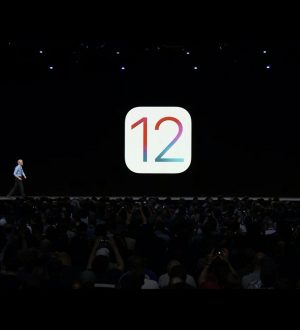
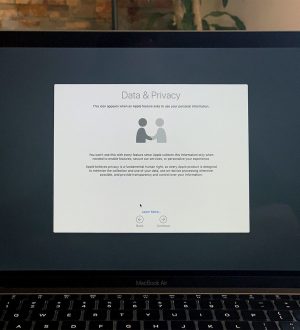
Отправляя сообщение, Вы разрешаете сбор и обработку персональных данных. Политика конфиденциальности.